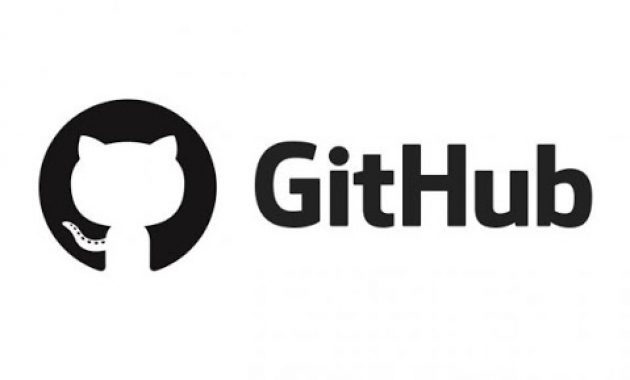Pada tulisan kali ini saya akan berbagi informasi tentang git. Mungkin bukan sesuatu hal yang baru karena teknologi ini sudah sering dipakai oleh para developer.
Pengertian Git
GIT merupakan sebuah Version Control System (VCS) yang digunakan dalam tim pengembangan perangkat lunak untuk bekerja bersama. Version Control maksudnya sistem Git akan mencatat setiap perubahan yang terjadi pada source code kita sehingga memungkinkan untuk mengambil kembali source code lama jika suatu saat kita ingin kembali ke versi berapapun dari aplikasi yang pernah kita tulis.
Dari pengertian diatas dapat ditarik kesimpulan bahwa git ini digunakan sebagai tempat untuk menyimpan dan merekam history dari program yang telah dibuat. Semua perubahan dapat terlihat ketika menggunakan git. Selain itu penggunaan git sangat membantu saat beberapa developer membuat aplikasi web secara bersamaan. Misalkan ada yang membuat bagian back-end dan ada yang membuat bagian front-end ketika pembuatan nya dilakukan secara terpisah lalu kemudian di gabungkan dapat menggunakan git.
Program tersebut akan di simpan kedalam repository git atau istilah nya adalah commit. Setiap melakukan satu perubahan berarti kita melakukan satu commit. Walaupun kita melakukan perubahan sampai 10 kali, versi aslinya tidak akan hilang. Yang perlu diingat adalah setiap kita melakukan commit maka kita harus membuat commit yang representatif agar bisa dibaca oleh orang lain dan tidak membingungkan kita sendiri.
Commit yang telah dilakukan hanya akan disimpan pada repository lokal yang ada di komputer. Agar dapat diakses bersama-sama oleh developer lain maka dibutuhkan suatu repository central. Web yang menyediakan jasa repository central seperti Github, Gitlab, Tfs dan sebagainya. Dalam tulisan kali ini hanya akan menjelaskan penggunaan Git dan Github saja.
Untuk penegrtia Git bisa dibaca selengkapnya pada Tutorial Git berikut ini https://agussuratna.net/category/software/git/tutorial-git/.
Membuat repository lokal
Sintak penggunaan git mungkin sama seperti cmd kalau di windows atau terminal jika di linux. Dan jika terbiasa dengan linux akan lebih mudah lagi, karena perintah dasar di git mirip dengan perintah dasar linux. Berikut beberapa perintah dasar pada Git adalah :
| mkdir nama folder | : Membuat folder |
| cd nama folder | : Masuk masuk kedalam folder |
| cd .. | : Mundur ke folder sebelumnya |
| ls | : Melihat file yang ada di dalam folder |
| ls-al | : Melihat folder yang ada dan di hidden |
| touch | : Menambah folder baru |
| Vim | : Tulis ke file |
| Esc lalu shift+w | : Save hasil yang telah ditulis |
| Esc lalu shift+x | : Save dan keluar folder |
| Cat | : Print di git bash nya |
| Rm | : Hapus file |
| Mv | : Memindahkan isi dan ganti file |
| code/code . | : Membuka file .py atau coding yang dibuat |
| Rm – r | : Hapus directory |
| Rm -f | : Hapus paksa |
Setelah terinstall Git, kita ujicoba terlebih dahulu fungsi dasar yang ada di git, ada berapa fungsi dasar yang terdapat dalam git. Berikut beberapa cara untuk konfigurasi Git dan Github :
- Buat folder/repository Git baru di dalam folder Document/Belajar Git/ dengan menggunakan perintah berikut :
git init nama_git
contoh :
git init belajar_github
klik kanan pada Windows Exploler di dalam folder Document/Belajar Git, kemudian klik Show more options dan klik Open Git Bash Here seperti berikut ini :
- Selanjutnya masuk ke directory/folder belajar_github dengan perintah :
cd belajar_github
- Buat beberapa file di dalam folder belajar_github seperti berikut :
- Selanjutnya kita cek status repository Git dengan perintah :
git status
- Sekarang kita akan menandai semua file yang ingin kita
commitdengan perintah :git add .
- Sekarang kita lakukan commit agar Git menyimpan semua perubahan tersebut. Gunakan perintah git commit untuk melakukan commit :
git commit -m "commit pertama saya"
- Selanjutnya cek lagi status git proyek belajar_github tersebut :
git status
- Selanjutnya kita buat commit kedua, supaya kita bisa melihat riwayat perubahan revisi pada Git, kita coba buat commit kedua dengan mengubah salah satu file dalam repository belajar_github. Ubah file index.html yang tadinya kosong menjadi seperti berikut :
<!DOCTYPE html> <html> <head> <meta charset="utf-8"> <meta name="viewport" content="width=device-width, initial-scale=1"> <title>Belajar Git & Github</title> </head> <body> <h1>Belajar Git & Github Lengkap Di <a href="https://www.agussuratna.net/git-commit"> www.agussuratna.net </a> </h1> </body> </html>Setelah file index.html diubah cek kembali status proyek belajar_github dengan sintak :
git status
- Selanjutnya kita tandai dengan perintah
git add index.html, maka statusnya akan berubah menjadistageddan siap untuk kitacommit. Kita lakukancommitpada index.html dengan pesan “membuat halaman utama website“.
Membuat akun di Github
Sebelum menggunakan Git kita sebaiknya membuat akun Github terlebih dahulu karena akun github ini yang akan dijadikan sebagai repository central nya. Untuk sign up di github sangat mudah seperti sign up di instagram atau media sosial lainnya. Yang penting jangan sampai lupa email, username dan password nya. Kita tinggal masuk ke website www.github.com. Untuk cara membuat akun Github silahkan baca pada tutorial berikut ini.
Selanjutnya buat proyek baru di github (https://github.com/new)seperti pada contoh di bawah ini :
Konfigurasi Git dan Github
- Selanjutnya lakukan konfigurasi antara git dengan akun github yg telah dibuat dengan menulis perintah :
git config --global user.email example@gmail.com
dan
git config --global user.name "name"
- Selanjutnya kita hubungkan repository lokal ke repository central yaitu github. Sebelum menghubungkannya, jalankan perintah berikut untuk melihat remote yang sudah ada :
git remote -v
Hasilnya seperti berikut :
- Jika remote
originsudah mengarah ke URL yang benar, tidak perlu menambahkan lagi. Jika remoteoriginsudah ada tetapi menggunakan URL yang salah, kita bisa memperbaruinya :git remote set-url origin https://github.com/namauser/namaproyek
- Jika ingin memastikan konfigurasi ulang dari awal, kita bisa menghapus remote
originterlebih dahulu dengan sintak :git remote remove origin
- Kemudian tambahkan remote
origindengan URL yang baru :git remote add origin https://github.com/namauser/namaproyek
- Jika ingin tetap mempertahankan remote
originyang sudah ada, kita bisa menambahkan remote baru dengan nama lain, misalnyanew-origin:git remote add new-origin https://github.com/namauser/namaproyek
- Setelah melakukan semua langkah di atas, kita verifikasi/cek ulang daftar remote :
git remote -v
- Selanjutnya kita cek branch lokal yang ada di komputer/laptop kita dengan perintah :
git branch
Push (upload) file dari repository lokal ke repository Github
- Selanjutnya jalankan perintah berikut untuk push :
git push origin main
git push merupakan perintah yang digunakan untuk mengirimkan perubahan di branch lokal ke repository remote (upload). Artinya ini mengirim commit dari komputer kita ke server repository (seperti GitHub, GitLab, atau lainnya).
Tampak pada contoh di atas push dari komputer lokal ke repository github berhasil. - Selanjutnya kita cek repository yang ada pada akun github yang sudah kita buat, jika berhasil maka seperti berikut ini :
- Karena belum di tambahkan README maka kita tambah kan dengan menekan tombol Add a README. README ini merupakan keterangan mengenai program yang telah dibuat, caranya bisa menambahkan secara langsung pada repository Github-nya atau juga bisa ditambahkan pada repository lokal dengan menambahkan file README.md kemudian di push ke repository github. Sekarang kita buat file README.md di repository lokal, dengan isi silahkan sesuaikan dengan keterangan sesuai dengan selera masing-masing.
- Kemudian pada terminal/cmd/Gitbash kita ketikan :
git add .
- Kemudian buat commit lagi, misal dengan pesan commit seperti berikut :
git commit -m "edit commit"
- Kemudian push kembali ke repository
Pull (download) file dari repository Github ke repository lokal
- Buka repository yang ada di github dan buat satu file, misal dengan nama profile.html dengan sintak :
<!DOCTYPE html> <html> <head> <meta charset="utf-8"> <meta name="viewport" content="width=device-width, initial-scale=1"> <title>Belajar Git & Github - Profile</title> </head> <body> <h1>Halaman Profile Belajar Git & Github Lengkap Di <a href="https://www.agussuratna.net/profile"> www.agussuratna.net </a> </h1> </body> </html>Kemudian klik Commit changes…
- Commit message isi dengan pesan commitnya, bisa diisi sesuai dengan pesan yang kita inginkan. Pilih commit directly to the main branch, jika commit mau pada branch yang bernama main. Kemudian klik Commit changes.
- Setelah itu file profile.html akan terbuat.
- Selanjutnya download/pull dari repository github ke repository lokal dengan sintak :
git pull origin main
Penggunaan Git pada Visual Studio Code
Setelah mengetahui penggunaan dasar dari git. Maka selanjutnya saya akan menggunakan perintah git tersebut di visual Studio Code. Sebenarnya bisa saja untuk commit code di git nya langsung tetapi karena waktu belajar saya langsung menggunakan visual studio code maka git bashnya hanya digunakan untuk membuka code dan selanjutnya untuk commit akan dilakukan di visual studio code.
Pertama buka git bash kemudian masuk ke folder yang akan dimasukan ke repository git dengan perintah yang telah dipelajari.
Setelah itu buka Visual Studio Code dengan perintah :
code .
Setelah ditekan enter, maka Visual Studio Code akan terbuka.
Setelah mempelajari penggunaan dasar Git, langkah selanjutnya adalah menggunakan perintah Git di Visual Studio Code. Sebenarnya, commit kode bisa dilakukan langsung melalui Git Bash atau terminal lain, proses commit akan dilakukan langsung melalui Visual Studio Code. Git Bash hanya digunakan untuk membuka folder proyek.
Selanjutnya buka terminal baru pada Visual Studio Code, untuk perintahnya sama saja seperti menggunakan Git Bash.
Demikian tutorial cara penggunaan Git dan Github, semoga bermanfaat. jika ada pertanyaan silahkan tuliskan di kolom komentar.
Referensi :
- http://www.tutorial-webdesign.com/tutorial-git-instalasi-penggunaan-upload-proyek-ke-github/